Liltoon導入の概要
Liltoonを導入するには主に以下の方法になります。
- Booth等からLiltoonのUnityPackageをダウンロードして直接Unityのプロジェクトに導入する方法
- VCCにLiltoonを登録して、VCCからUnityのプロジェクトに導入する方法
本記事で解説するのはVCCからLiltoonを登録して、VCCからプロジェクトに導入する方法を解説します。
【手順1】VCCをダウンロード&インポートする
【VRChat】VCCを導入する(ダウンロード&インストール) を参考にしてください。
VCCからLiltoonを追加するには先にVCCをインストールする必要があります。
【手順2】LiltoonのGithubからVCCに登録する
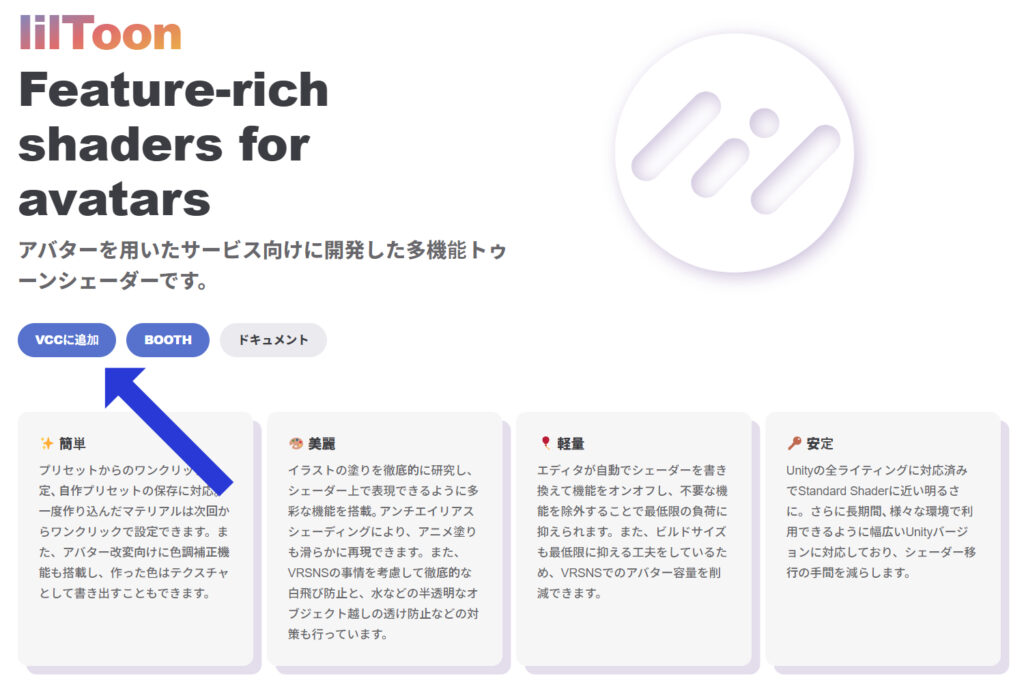
LiltoonのGithubにアクセスして [VCCに追加] のボタンを押してください。

ブラウザのメッセージボックスが開くので [Creator Companionを開く] を押します。
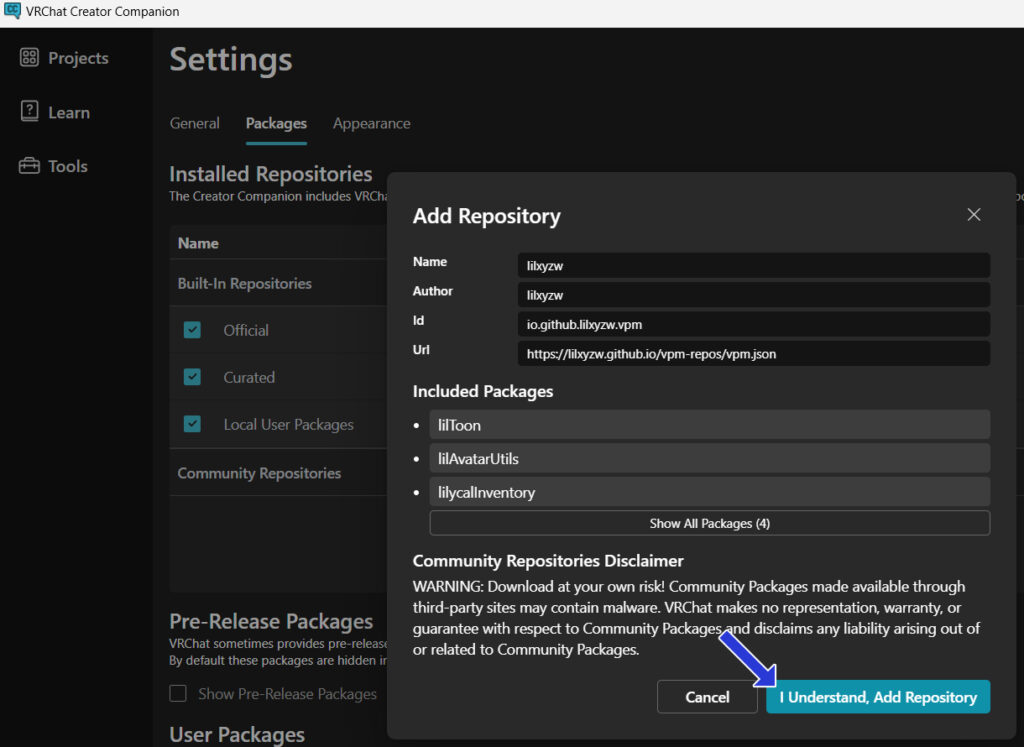
VCCが起動してこの画面になったら [I Understand, Add Repository] を押してください。
これでVCCにLiltoonを登録する事ができました。
この登録を行う事でVCCが自動でLiltoonのバージョンをチェックしてくれるので、簡単にバージョンアップを行えるようになり、VCCからお手軽にプロジェクトに導入できるようになります。
【手順3】指定したプロジェクトにLiltoonを導入する
VCCに登録したらどのプロジェクトでもLiltoonが使えるわけではありません。
VCCからプロジェクト毎に個別に導入するか決める必要があります。
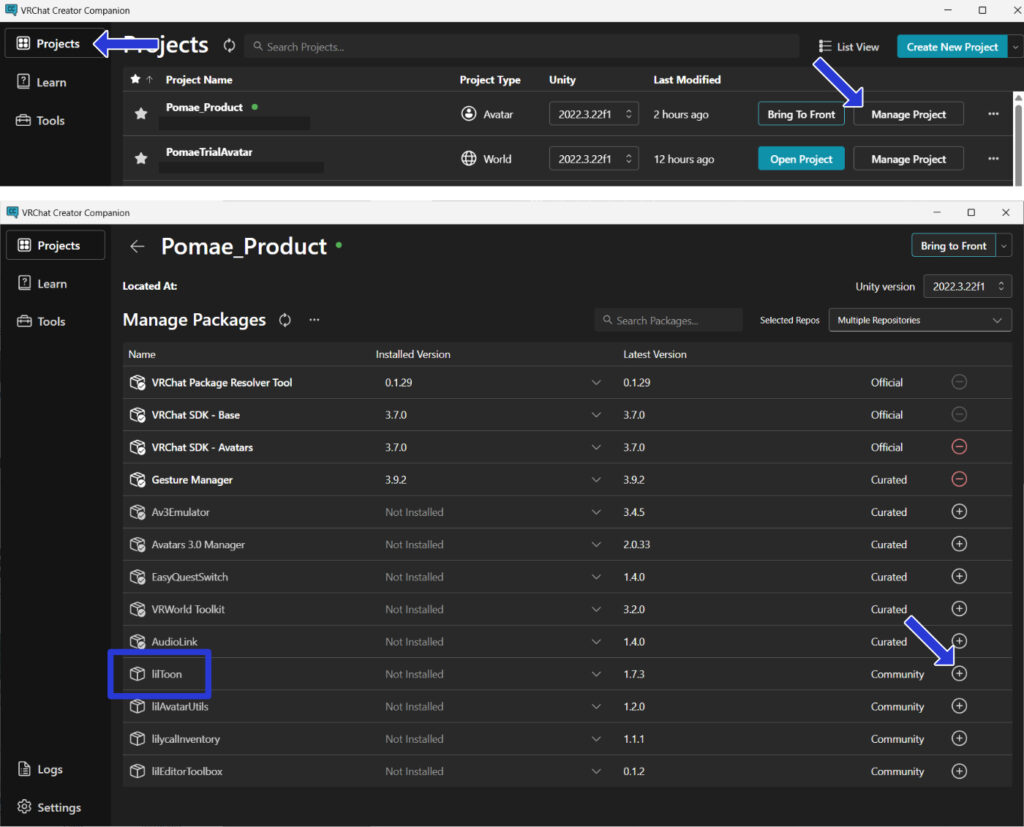
VCCの左サイドバーの [Projects] タブを押して、Liltoonを導入したいプロジェクトの [Manage Project] を押します。
Manage Packagesの画面で Liltoonの(+)マークをクリックして導入します。
これでLiltoonをプロジェクトに導入する事ができます。





コメント